Contente
Começar
Introdução
4Easysoft DVD Ripper é uma ferramenta versátil para ripar discos DVD/Blu-ray e arquivos AVCHD para mais de 500 formatos, incluindo vídeo, áudio e até mesmo formatos predefinidos para todos os dispositivos. Ele garantirá a melhor qualidade de saída, pois você pode ajustar a taxa de bits, taxa de quadros e resolução. Seu aprimorador de vídeo pode facilmente manter a resolução original de 4K de filmes Blu-ray. Além disso, você pode usar várias ferramentas de edição para definir várias legendas, mesclar discos, adicionar marca d'água e muito mais. Baixe e instale este poderoso ripper de discos agora!
Registro
Ao iniciar o programa no seu Windows/Mac, você poderá ver a diferença entre a versão gratuita e a versão registrada.
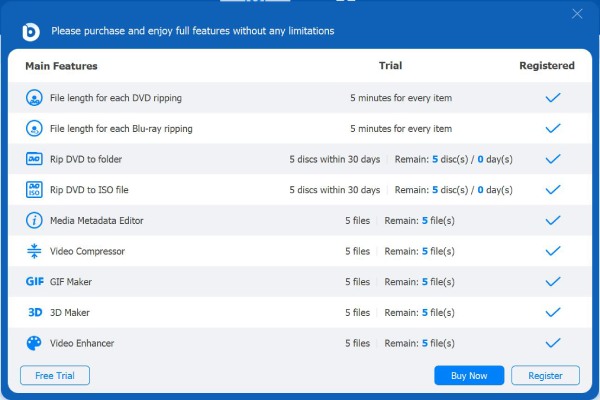
Para aproveitar a versão completa para ripar DVD/Blu-ray sem limitações, você pode registrar este software de ripagem. Basta clicar no Registro botão após comprar a licença desejada, e insira seu endereço de e-mail e código de registro. E então clique no botão Ativar para desbloquear todos os recursos.
Endereço de email: O e-mail que você usou para comprar o software.
Código de Registo: O código de licença que você recebeu na carta de confirmação do pedido no endereço de e-mail acima.
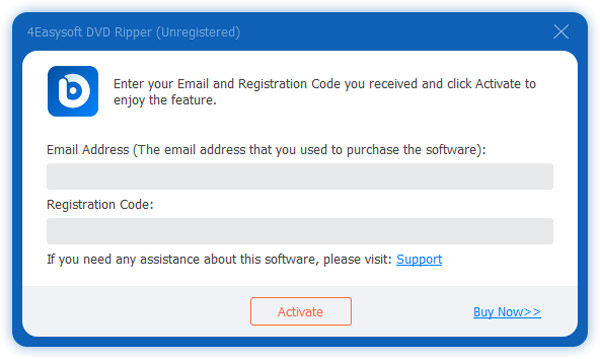
Atualizar
O 4Easysoft DVD Ripper oferece atualizações gratuitas para usuários registrados para corrigir os bugs e melhorar os recursos. Você pode escolher atualizar o DVD ripper manualmente ou automaticamente para obter a experiência mais recente.
Atualização manual: Clique no Cardápio botão e depois o Checar atualização opção. Se precisar atualizar, você pode baixar a nova versão e instalar o programa imediatamente. Claro, você pode ir diretamente ao site oficial para baixar a versão mais recente.
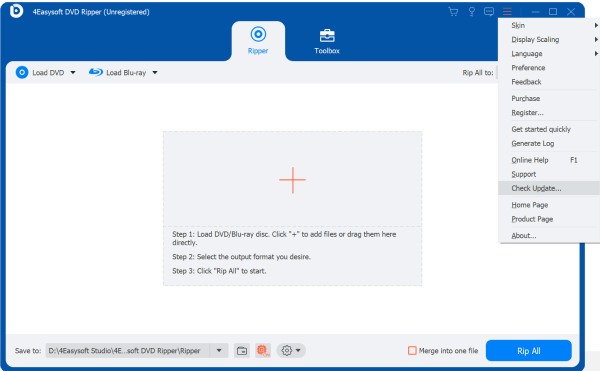
Atualização automática: Clique no Preferência menu e vá para o Em geral aba por padrão. Agora, você pode marcar a caixa de seleção de Verificar atualizações automaticamente. Depois disso, você receberá uma notificação de atualização quando houver uma atualização.
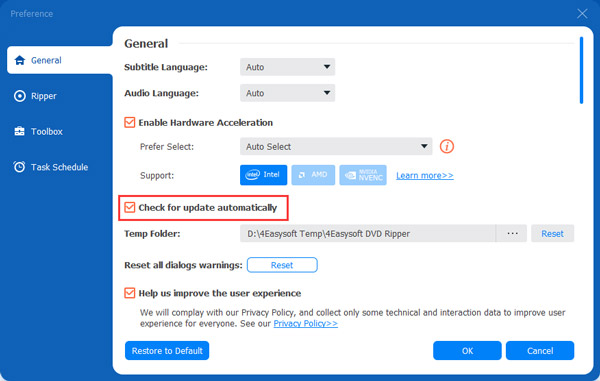
Preferência
Para obter a melhor experiência de extração por meio do 4Easysoft DVD Ripper, você pode ir para Preferência menu para definir os idiomas das legendas, modo de carregamento do disco, caminho de salvamento e mais. Aqui estão 4 tipos de configurações para atender às suas necessidades.
Em geral
No Em geral aba, você pode escolher a legenda de ripagem desejada e o idioma de áudio de acordo com sua necessidade. Você também pode habilitar a aceleração da GPU para obter uma velocidade de ripagem 30X mais rápida. Dessa forma, você pode obter os filmes de DVD/Blu-ray ripados em vários minutos.
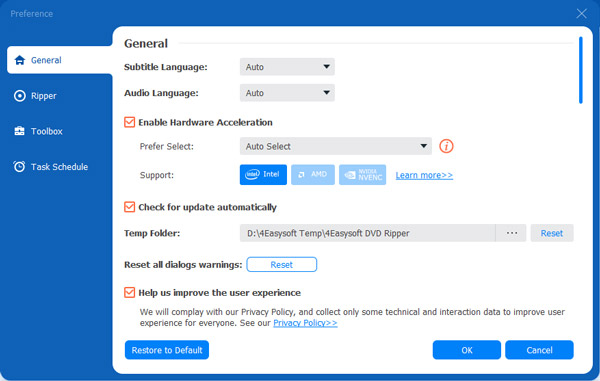
Estripador
Então, você pode ir para o Estripador aba, onde você pode definir o modo de carregamento do Disco quando tiver problemas para ler o conteúdo do Disco. Além disso, você pode escolher a lista de títulos padrão para mostrar o conteúdo do seu DVD/Blu-ray. Como o 4Easysoft DVD Ripper também suporta tirar instantâneos, você também pode definir a pasta de saída e o formato de imagem para capturas de tela.
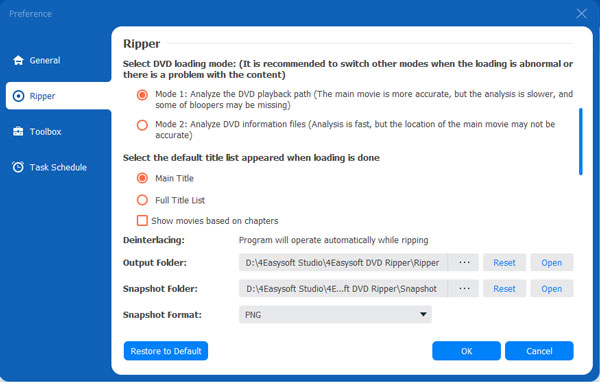
Caixa de ferramentas
O Caixa de ferramentas a preferência é principalmente para editar seu conteúdo de DVD/Blu-ray. Se você deseja compactar os vídeos ripados, converter vídeo para GIF, fazer filmes 3D ou melhorar a qualidade do vídeo, você pode definir o destino para salvá-los em pastas diferentes.
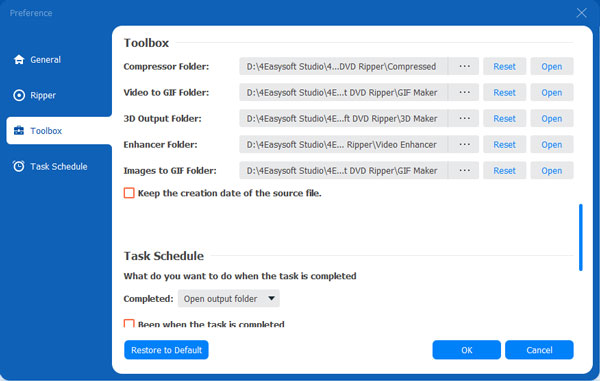
Cronograma de Tarefas
Quando você navega para o Cronograma de Tarefas guia, você pode escolher abrir a pasta de saída ou desligar o computador ou outros quando a tarefa de extração for concluída.
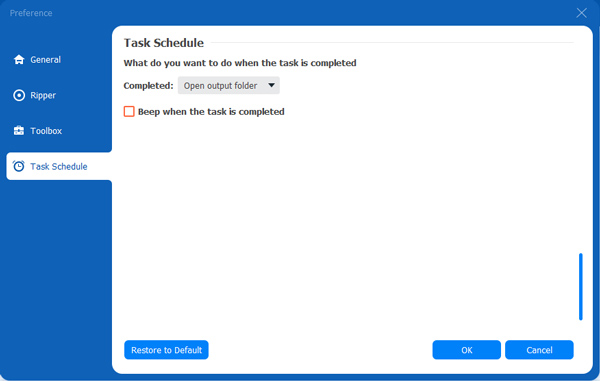
Copiar DVD/Blu-ray Disc
O 4Easysoft DVD Ripper pode lidar com DVD/Blu-ray Disc, arquivos ISO e pasta AVCHD. Não importa qual formato digital você queira ripar, siga os passos abaixo para começar.
Passo 1 Carregar DVD/Blu-ray Disc
Ao iniciar o programa, clique no botão Carregar DVD ou Carregar Blu-ray drop-down list e escolha as opções desejadas de Load Disc, Load ISO, Load Folder, Load AVCHD Disc e Load AVCHD Folder. Não esqueça de inserir seu disco primeiro.

Passo 2 Escolha os títulos desejados
Ele carregará o título principal do seu disco DVD. E você pode clicar no Lista completa de títulos botão para carregar todos os títulos e marque a caixa de seleção dos capítulos desejados que você deseja extrair. Clique no OK botão para salvar as configurações.

etapa 3 Selecione o formato de saída
Clique no botão Rip All to no canto superior direito e selecione o formato desejado no Vídeo, Áudio, e Dispositivo abas. Aqui você pode ripar DVD para MPG sem perdas, MP4 comumente usado e MP3/AAC/WMA, etc.

Passo 4Personalize as configurações
Após escolher o formato desejado, você pode clicar no botão Perfil personalizado botão com o Engrenagem ícone para ajustar o codificador, resolução, taxa de quadros, taxa de bits e mais para manter a alta qualidade original dos filmes em DVD. Normalmente, o disco DVD contém filmes HD 1080P.
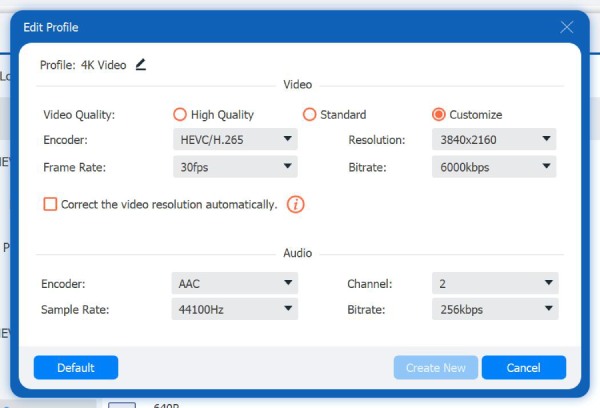
Etapa 5Salve o DVD Ripado
Por fim, volte para a interface principal e verifique a trilha de áudio e as legendas. Em seguida, clique no Rasgar tudo botão para iniciar o processo de extração.

Editar DVD/Blu-ray Disc
Antes de salvar os vídeos ripados de DVD/Blu-ray, você tem permissão para editar os filmes como quiser. Basta clicar no botão Editar ou Cortar sob o título do disco desejado. Mas você deve observar que é melhor escolher o formato de saída diferente de MPG Lossless.

Cortar e dividir vídeo
Se você quiser apenas ripar a parte desejada dos vídeos do disco, você pode cortar os filmes longos de DVD/Blu-ray em vários segmentos. Depois de clicar no Corte botão, você pode ajustar o controle deslizante e clicar no Adicionar segmento botão para recortar as partes desejadas.
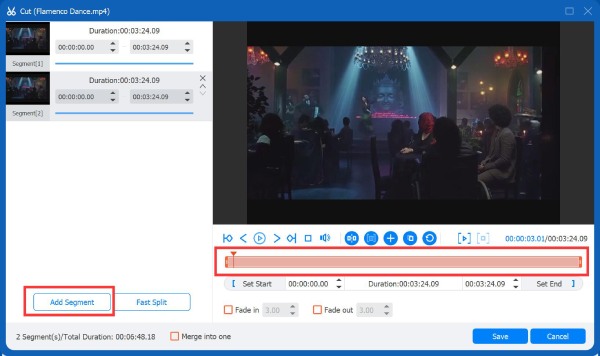
Girar e cortar vídeo
Ao clicar no ícone de edição, você irá para o Girar e cortar guia por padrão. Você pode definir o valor da área de corte ou arrastar a borda do quadro para se adequar à sua preferência. Além disso, você pode escolher um modo de zoom entre Full, Letter Box ou Pan & Scan. Você também pode girar e inverter seus filmes em DVD/Blu-ray horizontalmente ou verticalmente.
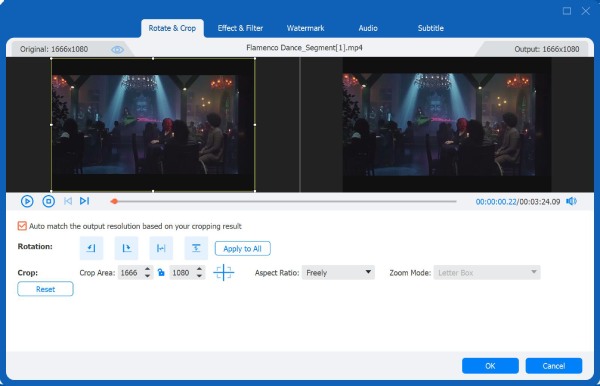
Ajustar efeito e filtro de vídeo
Os filtros fornecem vários estilos de títulos de DVD para você selecionar. Você pode simplesmente ir para a aba Effect & Filter, onde você pode escolher diferentes efeitos de filtro, como Gray, HongKong, Sketch, Warm, Modern, etc.
Alternativamente, você pode alterar os efeitos do título manualmente por meio da configuração de brilho, contraste, matiz e saturação de acordo com suas necessidades. Você pode mover o controle deslizante ou alterar o número.

Adicionar marca d'água ao vídeo
Quando você quiser compartilhar os títulos de DVD ripados com outras pessoas, você pode adicionar sua marca d'água para proteger seu trabalho. Você só precisa navegar até o Marca d'água aba, onde você pode selecionar para adicionar texto ou marca d'água de imagem no título. Também há opções para você ajustar o tamanho da fonte, estilo da fonte, cor da fonte, posição frontal, opacidade e assim por diante. Você também pode alternar a posição, tamanho e outras coisas para a marca d'água da imagem.

Editar faixa de áudio
Vou ao Áudio aba, onde você pode escolher uma trilha de áudio para o arquivo de DVD ripado, ou silenciá-lo. Além disso, se você quiser criar outro vídeo de novo estilo, você pode adicionar uma ou mais trilhas de áudio no título do DVD. Você pode ajustar o controle deslizante para alterar o Volume e Atraso.

Editar legenda
Para o caso em que a legenda não esteja sincronizada com o vídeo do DVD, você deve baixar a legenda e trocá-la. Para fazer isso, você pode ir para o Legenda aba, adicione uma nova legenda e exclua a antiga. Você pode personalizar sua legenda ajustando a posição, opacidade, tamanho, estilo de fonte, cor e assim por diante sob o vídeo.

Mesclar videoclipes
Quando você quiser combinar os títulos curtos em um longo, você pode usar o recurso de mesclagem. Primeiro, você pode selecionar os títulos que deseja mesclar e, em seguida, marcar a caixa de Mesclar em um arquivo ao lado de Rip All. Depois, espere os títulos se fundirem em um.
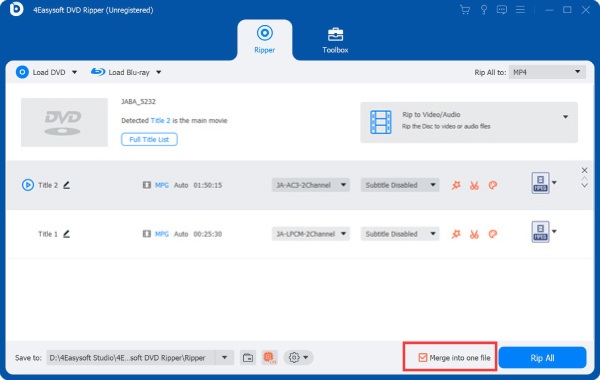
Caixa de ferramentas
Toolbox é uma função extra do DVD Ripper. Com esta ferramenta, você pode considerá-la não apenas como um ripper de DVD, mas também como um editor de mídia multifuncional. Basta navegar na aba Toolbox, onde você pode compactar o tamanho grande do arquivo de vídeo, editar as informações de metadados para vídeo e áudio, criar imagens GIF do vídeo, criar vídeos 3D e aprimorar o vídeo.
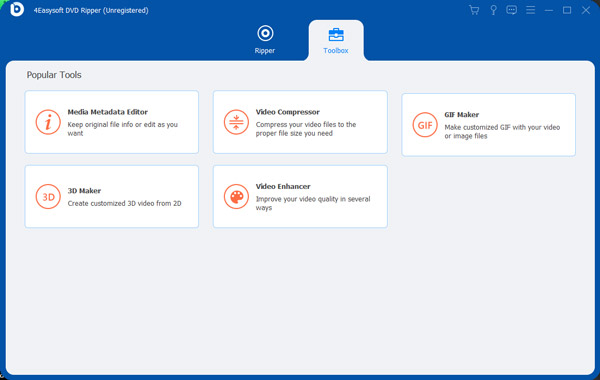
Editor de metadados de mídia
Ao usar um editor de metadados de mídia, você pode manter as informações originais do arquivo ou editá-lo de acordo com suas necessidades.
Passo 1Adicionar arquivo de vídeo
Selecione os Editor de metadados de mídia na Caixa de Ferramentas e clique no ícone de mais para adicionar o arquivo de vídeo que você deseja editar. O editor suporta MP4, M4A, M4R, M4B, M4P, 3G2, M4V, MOV, MP3, WMA, ASF, WMV, WAV e AVI.
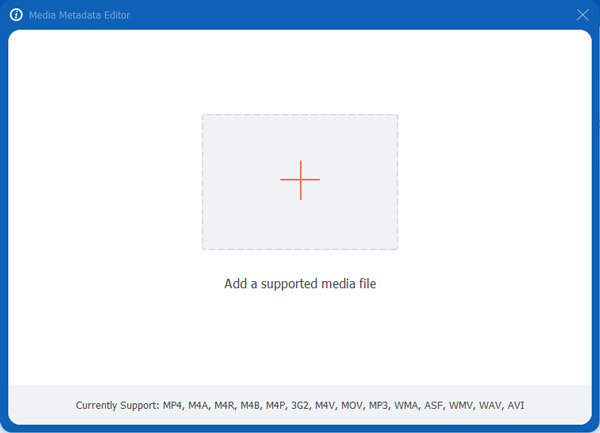
Passo 2Editar informações de metadados
Depois de importar o arquivo de música ou vídeo, você pode editar a tag ID3 ou as informações do vídeo, como álbum, compositor, gênero, ano e assim por diante. Em seguida, clique no botão Salvar no canto inferior direito do programa para finalizar a edição.
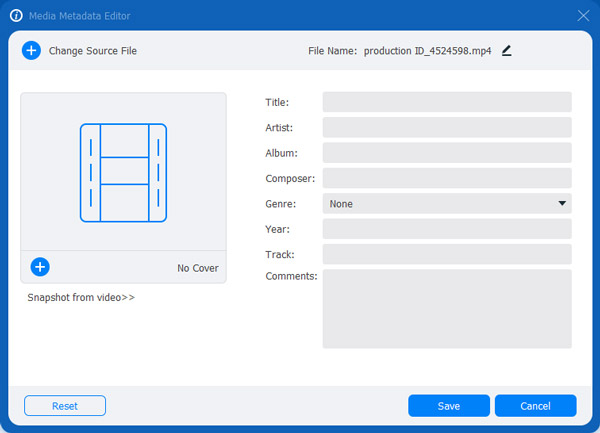
Compressor de vídeo
Quando você deseja enviar um arquivo de vídeo on-line ou por e-mail, às vezes é necessário compactar o arquivo.
Passo 1Adicionar arquivo de vídeo
Clique no Compressor de vídeo na Caixa de ferramentas e clique no ícone de adição para adicionar o arquivo de vídeo que deseja compactar.
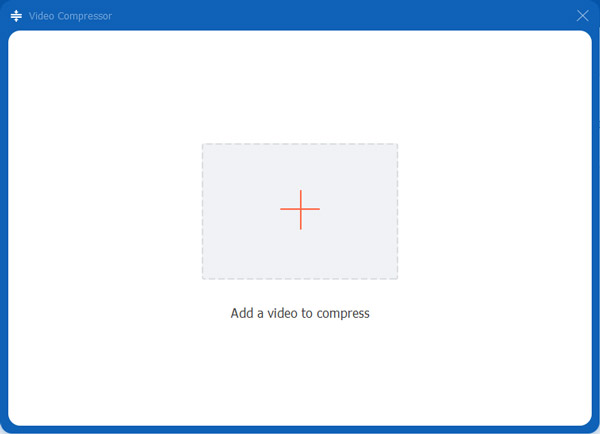
Passo 2Compactar o tamanho do arquivo de vídeo
Ajuste o controle deslizante de limite ou altere diretamente o número para definir o tamanho do arquivo, escolha o formato de saída clicando no botão suspenso, selecione a resolução clicando no botão suspenso e a taxa de bits para compactar o tamanho do arquivo como desejar. Você pode clicar em Visualização botão para ver o efeito e, finalmente, clique Comprimir na parte inferior para finalizar o processo.
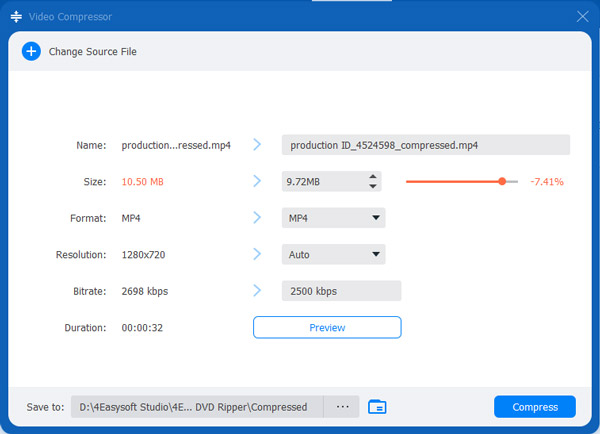
Criador de GIFs
Para criar uma imagem GIF animada a partir de um vídeo engraçado, você precisa que esta ferramenta lhe agrade.
Passo 1 Adicionar ficheiro
Clique no Criador de GIFs na Caixa de ferramentas e clique no ícone de adição para adicionar o vídeo do qual você deseja criar o GIF.
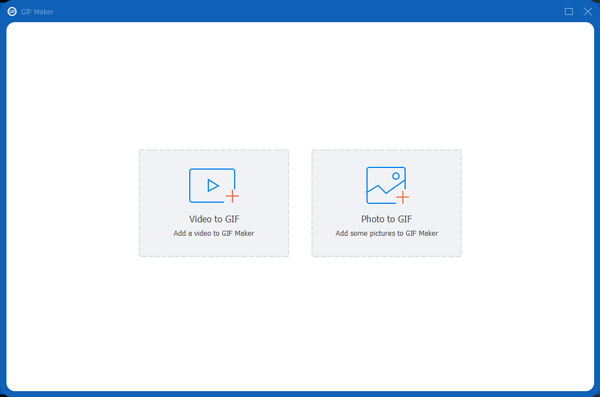
Passo 2Transformar vídeo em GIF
Clique Editar botão para editar os efeitos de vídeo e o Corte botão para cortar os segmentos do vídeo que você não quer. Então, você pode ajustar o tamanho da saída e a taxa de quadros sob o vídeo. Você também pode marcar a caixa antes Animação em loop. Clique no Visualização botão para ver o efeito e clique no botão Gerar GIF na parte inferior para criar seu trabalho.
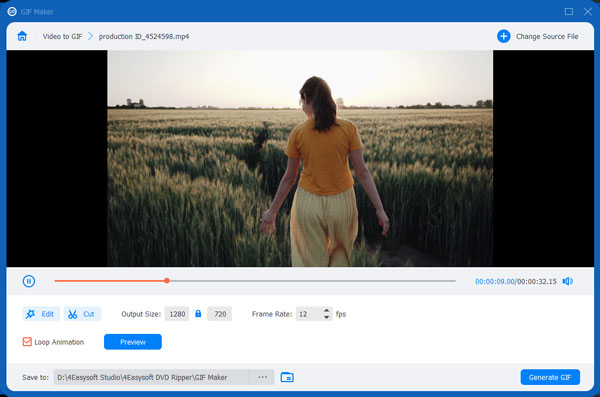
Criador 3D
O 4Easysoft DVD Ripper pode facilmente ripar filmes 3D com a qualidade original, e também suporta conversão de vídeos 2D para 3D. Aqui estão os passos detalhados:
Passo 1 Clique no Criador 3D botão e clique no Adicionar botão para adicionar seus filmes copiados em DVD/Blu-ray.
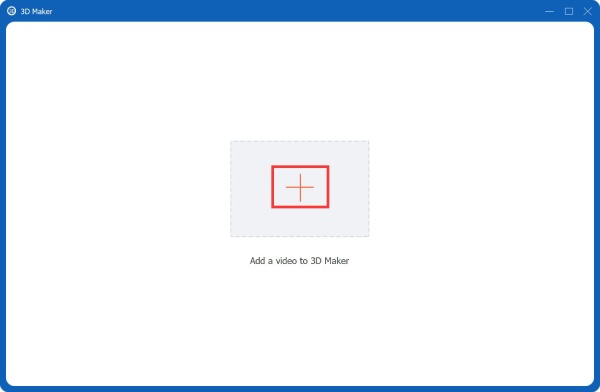
Passo 2 Então, você pode escolher um efeito anaglifo 3D de anaglifo vermelho/ciano, cor monocromática, anaglifo âmbar/azul, cor completa. Você também pode escolher usar o Tela dividida função para fazer filmes 3D. Por fim, selecione o formato e a qualidade e salve as configurações.
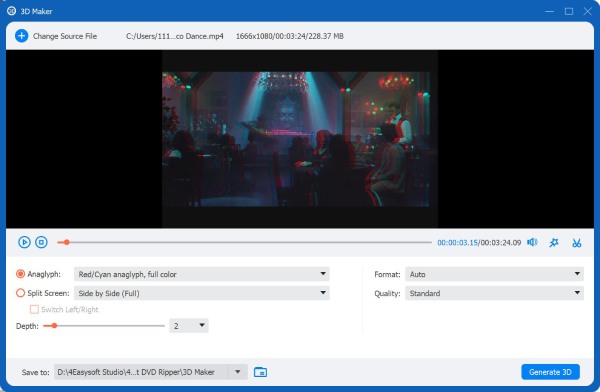
Melhorador de vídeo
Com esta ferramenta, você pode melhorar a qualidade do vídeo aumentando a resolução, otimizando o brilho e o contraste, eliminando ruídos e melhorando a estabilidade.
Passo 1 Adicione um arquivo de vídeo
Insira Video Enhancer na caixa de ferramentas e clique no botão de adição para adicionar um vídeo ao Video Enhancer.
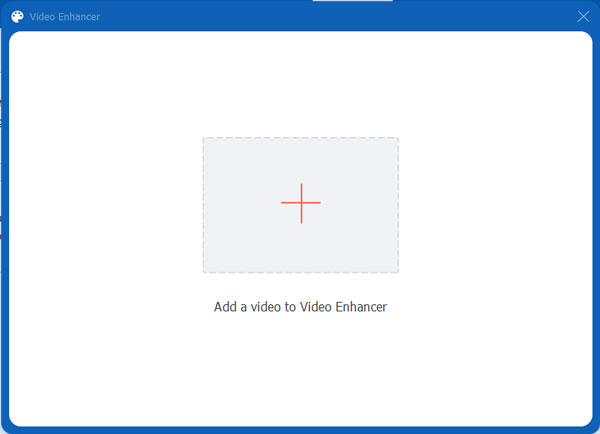
Passo 2 Melhore a qualidade do vídeo
Na janela Video Enhancer, você tem quatro opções para melhorar a qualidade do seu arquivo de vídeo: Resolução sofisticada, Otimizar brilho e contraste, Remover ruído de vídeo, e Reduzir a trepidação do vídeo. Você pode escolher as configurações que deseja para aprimorar seu vídeo.
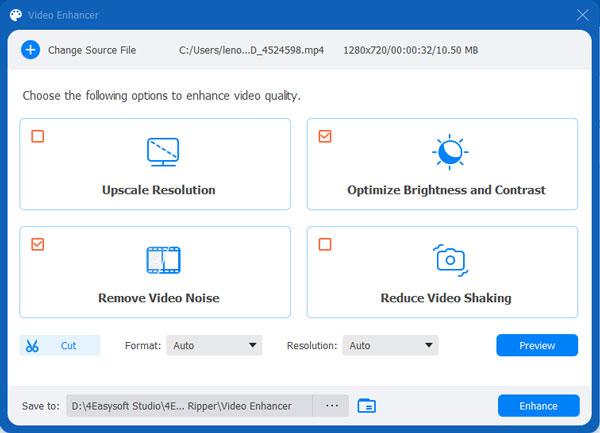
Depois, você pode escolher o formato de saída e a resolução. Você também pode clicar no Visualização botão para ver o efeito com antecedência. Você entrará em uma pequena janela para visualizar o vídeo aprimorado. Mas você deve lembrar que apenas 10s estão disponíveis para ver.
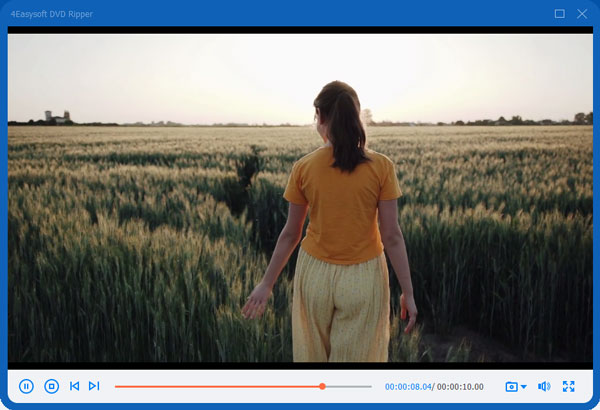
No final, clique no Melhorar botão no canto inferior direito para exportar seu trabalho para o computador.
 Para Windows
Para Windows Para Mac
Para Mac Soluções on-line gratuitas
Soluções on-line gratuitas
